Hostwinds دروس
نتائج البحث عن:
جدول المحتويات
تثبيت Telnet على جهاز كمبيوتر يعمل بنظام Windows
باستخدام Telnet
لإنهاء اتصال Telnet
كيفية التحقق من المنافذ في Windows باستخدام Telnet
تثبيت Telnet على جهاز كمبيوتر يعمل بنظام Windows
باستخدام Telnet
لإنهاء اتصال Telnet
إذا كنت بحاجة إلى التحقق من ذلك ما إذا كانت الخدمة قيد التشغيل والاستماع إلى منفذ معين على خادم، والخادم عبر الإنترنت والسماح بالاتصال، يمكن أن تكون Telnet أداة أولية رائعة لتحديد مشكلة محتملة.
تثبيت Telnet على جهاز كمبيوتر يعمل بنظام Windows
- افتح لوحة تحكم جهاز الكمبيوتر الخاص بك.
- اذهب إلى البرامج.
- انقر برامج و مميزات.
- حدد "تشغل أو إيقاف ميزات ويندوز " اختيار.
- افحص ال "عميل Telnet" علبة.
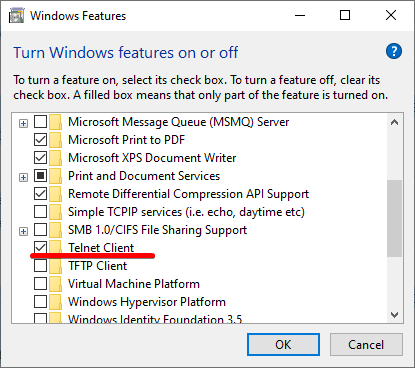
يمكنك أيضًا تثبيته من سطر الأوامر باستخدام الأمر:
pkgmgr /iu:"TelnetClient"
باستخدام Telnet
لاستخدام Telnet ، افتح موجه الأوامر واكتب الأمر telnet باستخدام بناء الجملة التالي:
Telnet [اسم المضيف أو عنوان IP] [رقم المنفذ]
على سبيل المثال ، يمكنك استخدام telnet في خادم SMTP باستخدام الأمر التالي:
telnet smtp.example.com 587
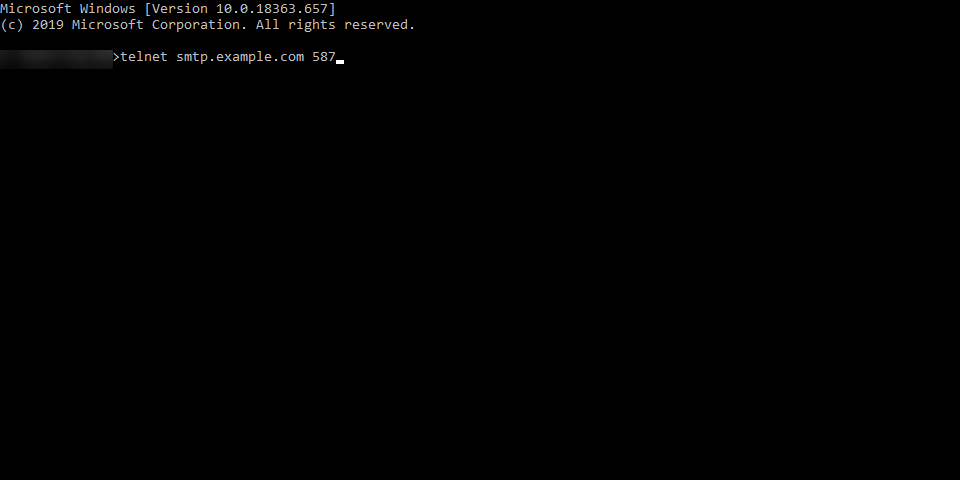
إذا كان الخادم قيد التشغيل وتشغيله، يفتح المنفذ في جدار الحماية، ويتم الاستماع إلى خادم SMTP بشكل صحيح في هذا المنفذ، فستحييك بعض النصوص:
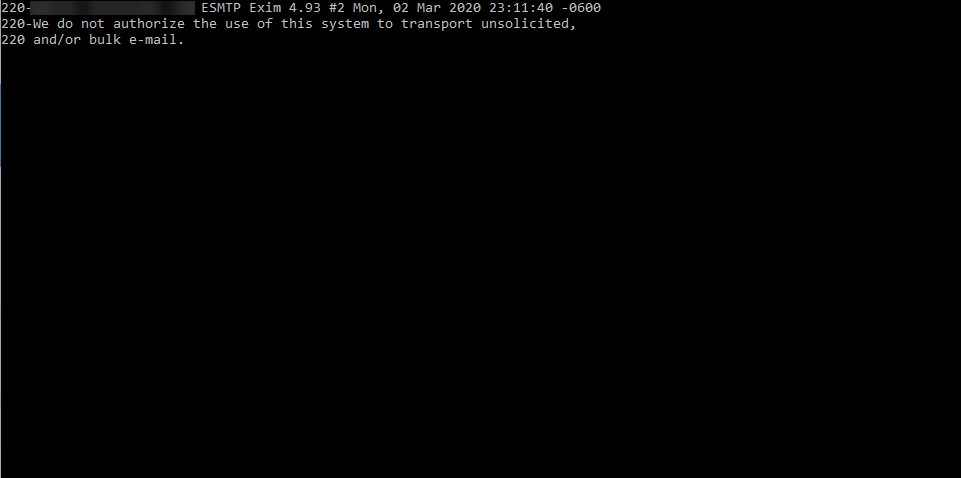
لإنهاء اتصال Telnet
- حرف الهروب هو "CTRL +]" (CTRL + قوس الأيمن)
- اكتب كلمة "إنهاء" دون علامات اقتباس واحدة.
- اضغط على مفتاح "ENTER" على لوحة المفاتيح الخاصة بك
كتب بواسطة Hostwinds Team / مارس 10, 2020
